Table of contents
- 你的电脑上有几个应用程序必须以管理员身份运行,以达到各种目的。 该功能有可能无法在任何时候都发挥作用。
- 如果你使用一个标准的用户账户,你可以对操作系统的设置进行修改,并获得管理员对一般禁区的访问权。
- 管理员角色可以保护你的操作系统不因意外修改特定设置而受到损害。
- 我们建议下载Fortect修复工具来修复以管理员身份运行的问题。
导致该问题的原因有几个,其中大部分可能会快速而容易地修复。 然而,你必须首先了解该问题,以避免对你的系统造成严重损害。
如果 "以管理员身份运行 "选项不工作,依赖 "命令提示符 "完成大部分工作的用户将出现问题。 其他软件和程序也会受到影响。
"以管理员身份运行 "的问题有两种症状:
- 上下文菜单中缺少 "以管理员身份运行 "选项。
- 点击 "以管理员身份运行 "后没有发生任何事情。
什么是 "以管理员身份运行"?
标准用户账户和管理员用户账户是Windows中的两类用户账户。 使用管理员账户可以对操作系统的设置进行修改,并获得管理员对一般禁区的访问权。
管理员角色可以保护你的操作系统不受标准用户账户意外修改特定设置所造成的损害。 此外,如果恶意软件或病毒获得了你的计算机的管理权限,很有可能会丢失你的所有文件和数据。
然而,即使你使用Windows管理账户,也不是每个应用程序都需要完全的管理员权限。 在现实中,你的网络浏览器不应该完全访问整个操作系统--这对安全不利。 用户账户控制(UAC)限制了应用程序的能力,即使是从管理员账户启动。
当你从上下文菜单中选择 "以管理员身份运行 "时,用户账户控制将被绕过,该应用程序将以完全的管理权限运行于你的计算机的所有方面。
当你以管理员身份启动一个程序时,你就会授予它特定的权限,让它访问你的Windows系统的一些区域,否则就会被禁止。 这是一种风险,但偶尔也需要它来让一些应用程序正常运行。
解决 "以管理员身份运行 "不工作的问题
你可以按照几种方法来解决 "以管理员身份运行 "的问题。 有些方法是直接执行的,而有些则需要一些技术专长。 无论情况如何,我们的指南将为你提供所有必要的信息,即使是不太懂技术的人也可以遵循。
第一种方法 - 启用用户账户控制
当你试图启动一个需要管理员权限的程序软件时,用户账户控制(UAC)弹出窗口,要求你确认授权。 如果你不小心禁用了UAC,或者恶意软件未经你允许就这样做,你可能会遇到这个问题。 因此,确保UAC被打开。
- 按住 "Windows "键并按下字母 "R",在 "运行 "对话框中输入 "控制",然后按回车键,打开控制面板。
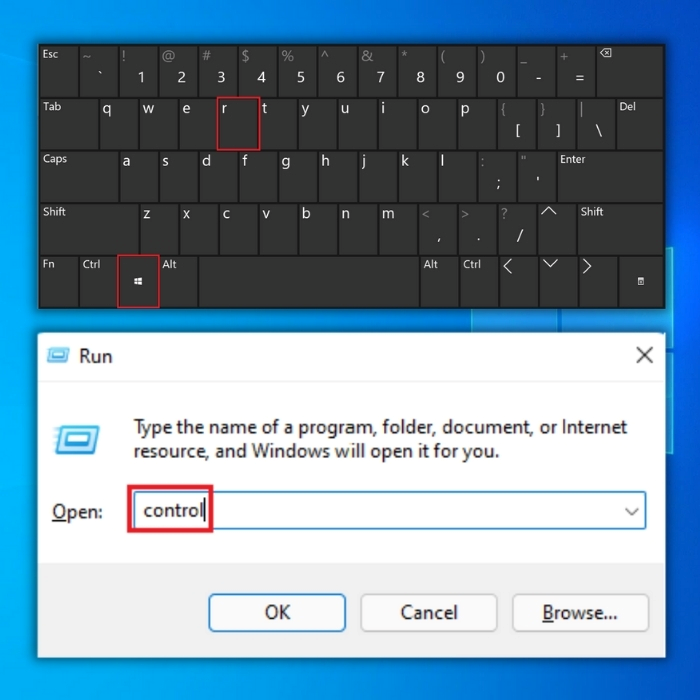
- 在 "控制面板 "窗口中,点击 "用户账户",在下一个窗口中再次点击 "用户账户"。
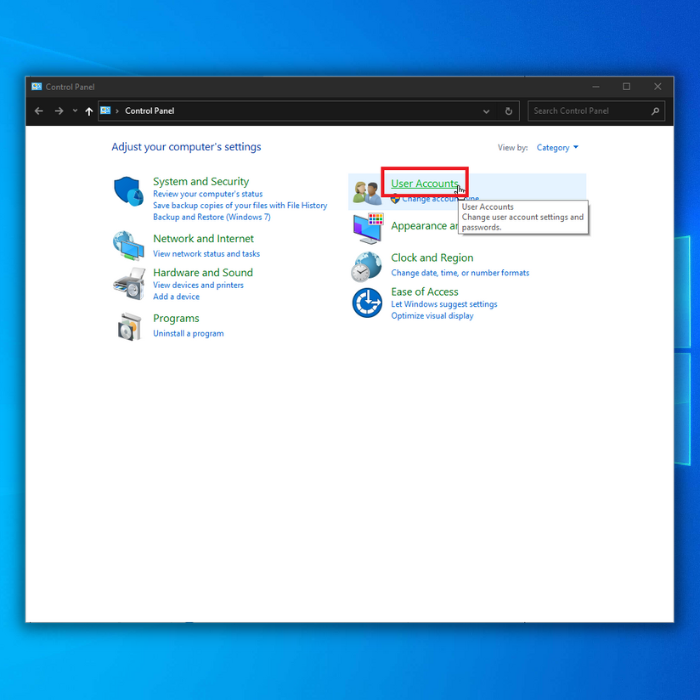
- 点击 "用户账户 "窗口中的 "更改用户账户控制设置"。

- 在 "用户账户控制设置 "窗口中,你将看到四个级别的UAC设置。 你有以下选项:
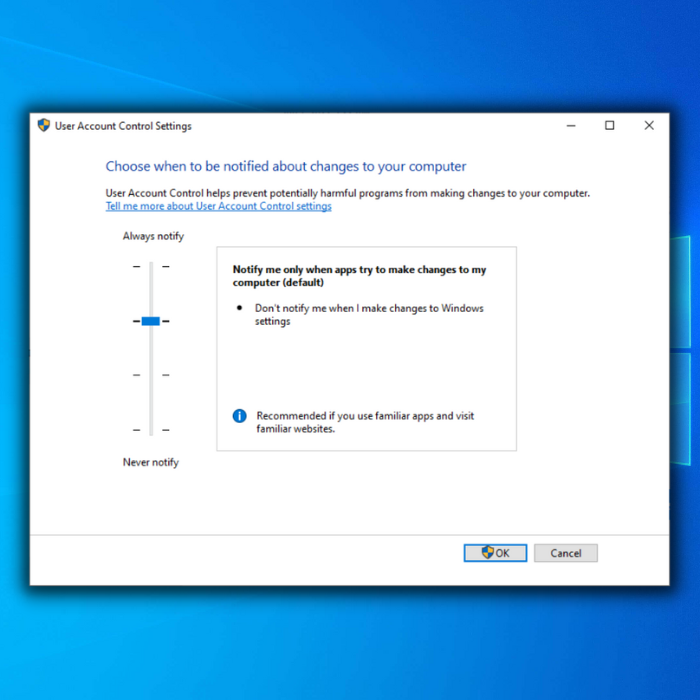
- 始终通知我何时
- 只在应用程序试图对我的计算机进行更改时通知我(默认)。
- 只在应用程序试图对我的电脑进行修改时通知我(不要调暗我的桌面)。
- 切勿通知
- 默认情况下,选择了第2个选项;但是,尝试通过拖动任何选项上的滑块和 "确定 "来调整设置。
- 重新启动你的电脑,回到第1步,直到第4步,选择UAC的默认设置(只在应用程序试图对我的电脑进行更改时通知我(默认)。
- 再次重启电脑,检查你试图打开的应用程序的右键菜单中是否现在有 "以管理员身份运行 "选项。
第二种方法--修改程序设置
改变程序设置是解决问题的最简单和最快的方法之一。
- 右键单击你希望以管理员身份运行的程序,选择 "打开文件位置"。
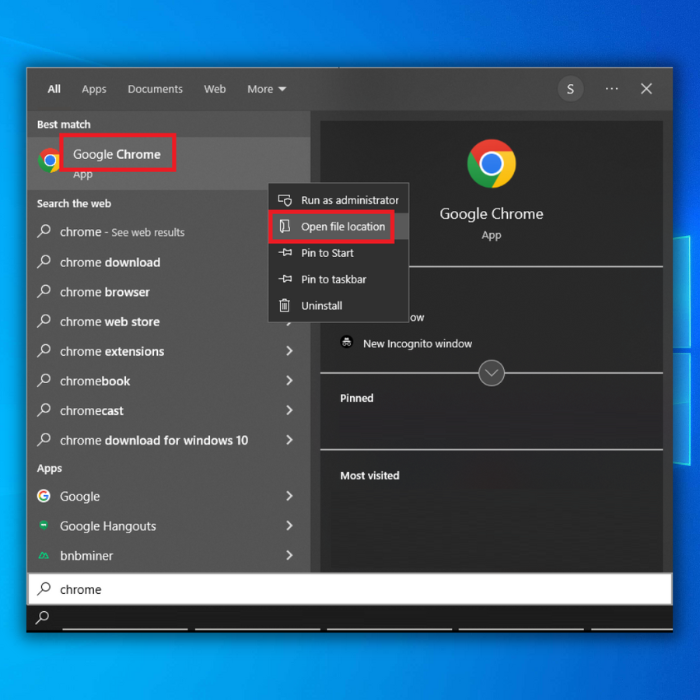
- 一旦进入该程序的文件夹,再次右键单击它并点击 "属性"。
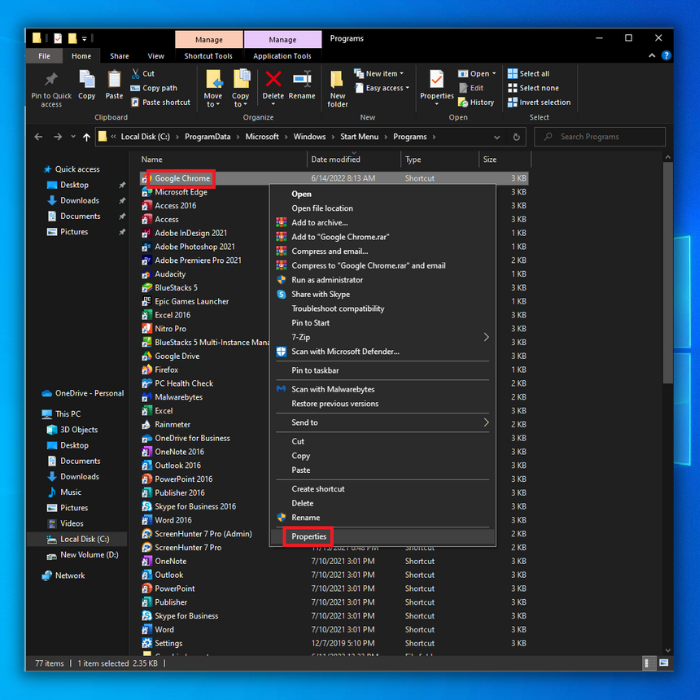
- 进入 "快捷方式 "标签,点击 "高级 "选项。

- 在 "高级属性 "窗口中,勾选 "以管理员身份运行 "并点击 "确定"。
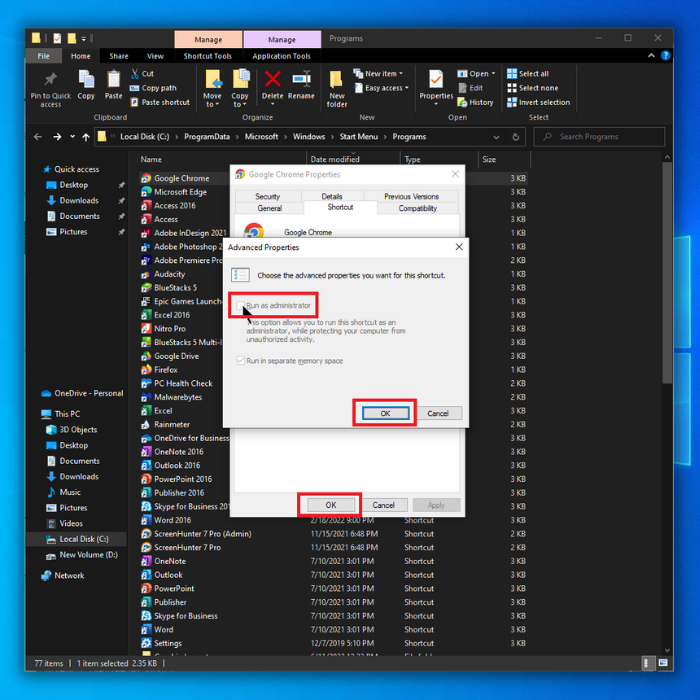
- 再次点击 "确定",关闭程序的属性窗口,重新启动计算机,并确认问题是否仍然出现。
第三种方法--执行SFC扫描
如果你的计算机的安装文件损坏或丢失,它可能会显示各种错误,包括 "以管理员身份运行 "不工作的问题。 为了解决这个问题,你可以使用操作系统中的一个内置工具,称为Windows SFC或系统文件检查器。 这个工具将扫描你的计算机,找出损坏或丢失的系统文件并修复它们。
- 按键盘上的 "Windows "键,然后按 "R "键,调出运行命令行。 在字段中输入 "cmd",并按住 "ctrl和shift "键。 在下一个窗口中,点击 "确定",打开命令提示符并授予管理员权限。
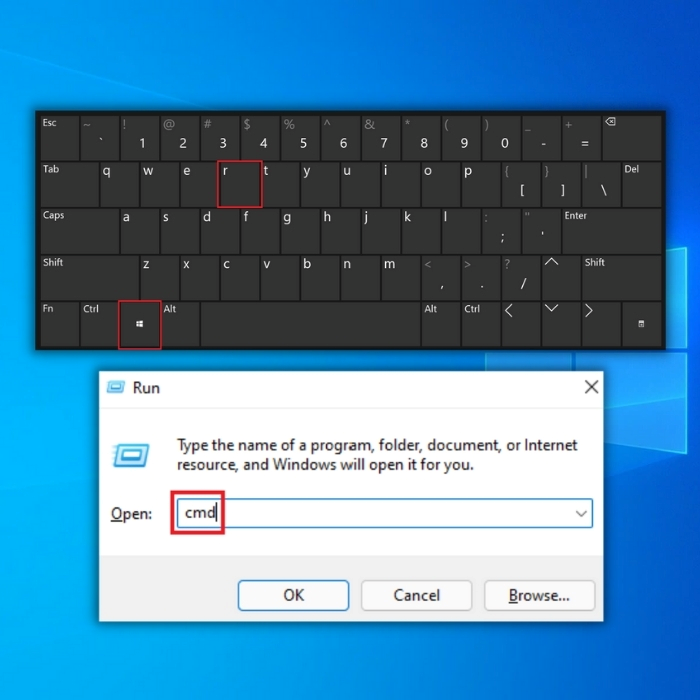
- 在下一个屏幕上,你将看到命令提示窗口。 要开始扫描,你必须输入 "sfc /scannow "并按键盘上的 "Enter"。 等待它完成并退出命令提示窗口。
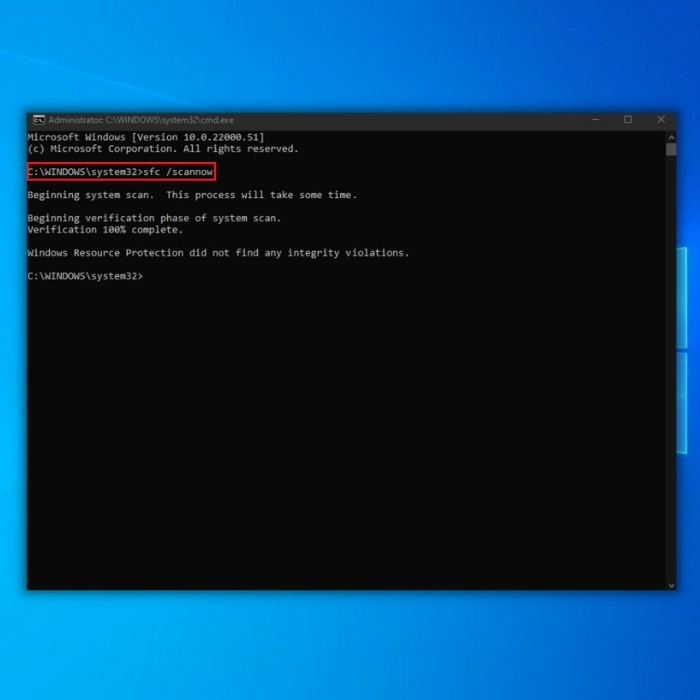
- 一旦扫描完成,重新启动你的电脑,检查问题是否仍然存在。
第四种方法 - 检查新的Windows更新
当你不更新你的Windows时,你有可能错过重要的更新,这些更新将解决典型的Windows错误,如 "以管理员身份运行 "不起作用。 按照这些程序查看是否有任何新的Windows更新可用。
- 点击键盘上的 "Windows "键,同时按 "R "键,弹出运行行命令窗口。 输入 "control update "并点击回车。
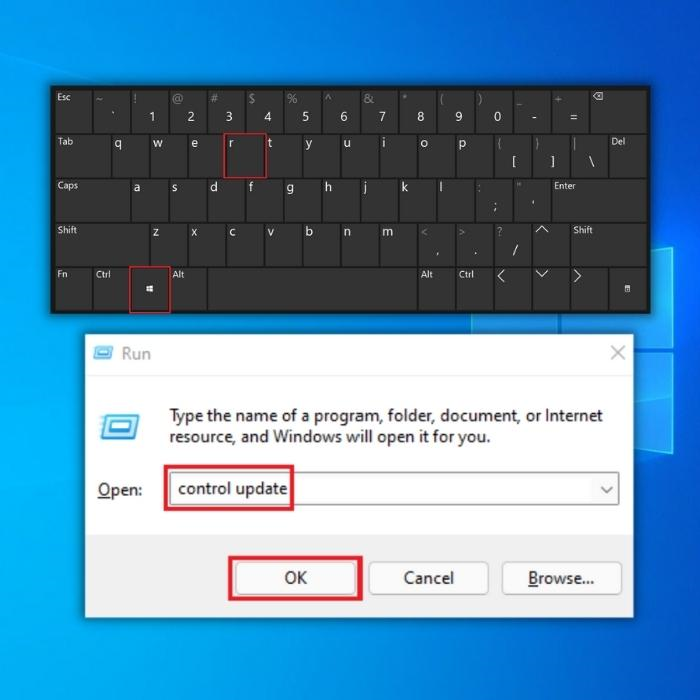
- 点击Windows Update窗口中的 "检查更新 "按钮。 如果不需要更新,你会收到诸如 "你已更新 "的通知。

- 另外,如果Windows更新工具发现了新的更新,请下载并安装。 在更新之后,你将被要求重新启动你的计算机。

第五种方法--创建一个新的用户账户并将其设置为管理员账户
你的用户账户的问题也可能是导致 "以管理员身份运行 "不工作的原因。 要解决在Windows中不能以管理员身份运行程序的问题,你可以在这里设置一个新的用户账户。 下面是方法:
- 按住 "Windows "键并按 "R "键,调出运行命令行,输入 "control",然后按 "enter"。

- 点击 "用户账户"。

- 点击管理另一个账户。

- 接下来,在电脑设置中点击添加新用户。 如果你有一个微软账户,那么你可以用它来创建一个新的用户账户。

- 创建新用户账户后,同时按下Windows和I键。

- 点击 "账户"。
- 在左侧窗格中,点击 "家庭&其他用户",然后点击你创建的账户,点击 "更改账户类型",将其设置为 "管理员",并点击 "确定"。
- 重新启动你的电脑,并登录到你创建的账户,看看问题是否最终得到解决。
第六种方法--执行清洁启动
如果你不知道是什么导致了 "以管理员身份运行 "的问题,你应该尝试执行一次清洁启动。 第三方程序或启动进程通常是这个问题的罪魁祸首。 通过首先关闭所有在启动时运行的应用程序,然后逐一重新启用它们,也许可以确定情况的来源。
- 在你的键盘上,按Windows + R键。
- 一旦出现运行对话框,输入 "msconfig "并单击 "确定 "以打开系统配置窗口。

- 点击 "服务 "选项卡部分,勾选 "隐藏所有微软服务 "方框。
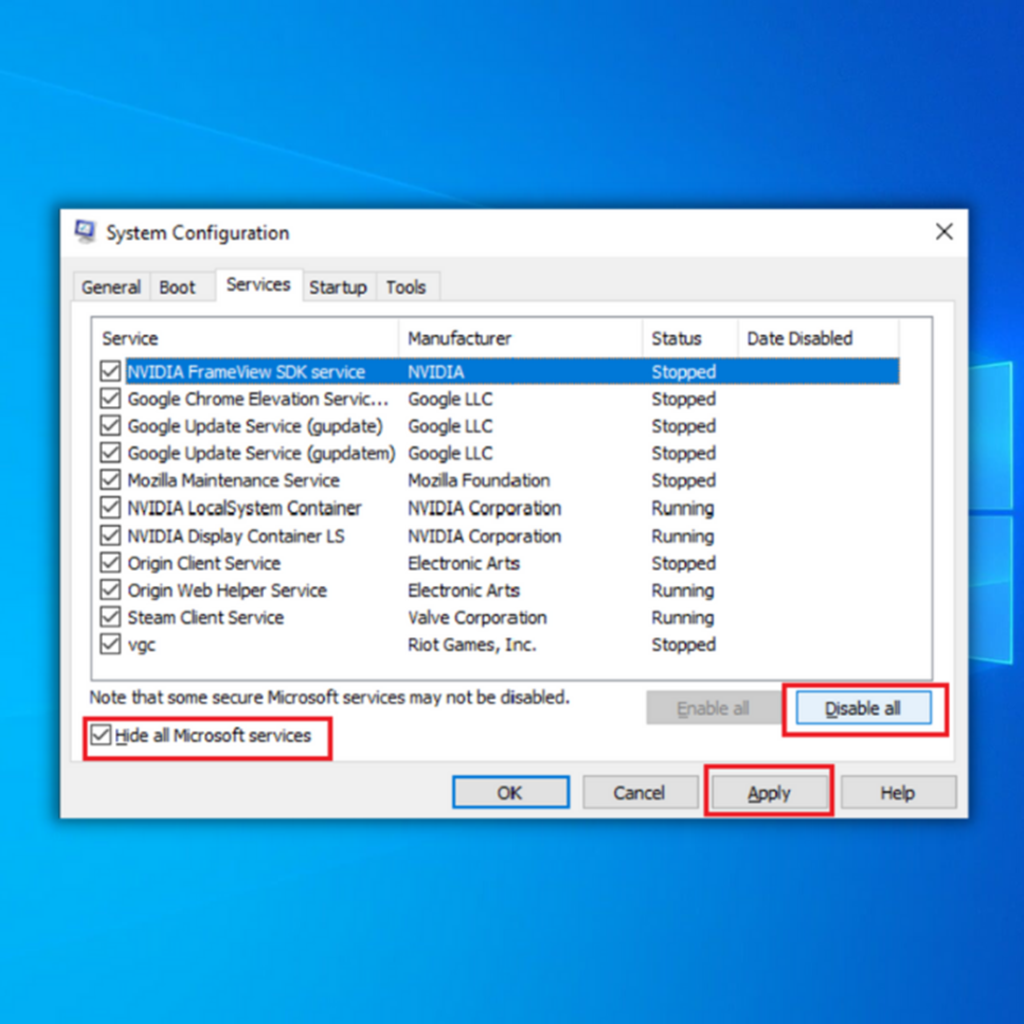
- 点击禁用所有按钮,然后选择应用按钮。
- 接下来,进入 "启动 "标签,选择 "打开任务管理器 "链接。
- 逐一选择启动程序,然后选择禁用按钮。

- 重新启动你的电脑,检查 "以管理员身份运行 "的问题是否已经解决。
最后的话
不应轻视 "以管理员身份运行 "的问题,因为可能存在严重的潜在问题。 与许多Windows问题一样,适当的诊断可以解决它们。 从长远来看,首先找出导致这一问题的原因,最终将节省你的时间和精力。

